Revisão do ShareX Screen Recorder e sua melhor alternativa
Gravador de tela ShareX é uma ferramenta de gravação de tela de código aberto que permite gravar vídeos e tirar screenshots no computador gratuitamente. Embora devido à interface de usuário hostil, muitos usuários ainda não sabem como gravar tela com ShareX. Ou eles podem ter alguns problemas de gravação durante ou após a gravação.

Esta postagem fornece uma visão detalhada revisão do gravador de tela ShareX. Você pode obter todos os seus principais recursos e aprender a capturar a tela do seu computador com o ShareX. Além disso, gostaríamos de apresentar a você uma ótima alternativa de gravação de tela para o gravador de tela ShareX.
Parte 1. Revisão do gravador de tela ShareX
Gravador de tela ShareX é um programa de screencasting de código aberto que permite capturar qualquer atividade em seu PC. É compatível com Windows 10, Windows 8.1 e Windows 7. Você não pode usá-lo em um Mac. ShareX é uma captura de tela leve e seu arquivo exe de instalação ocupa apenas 4-7 MB.
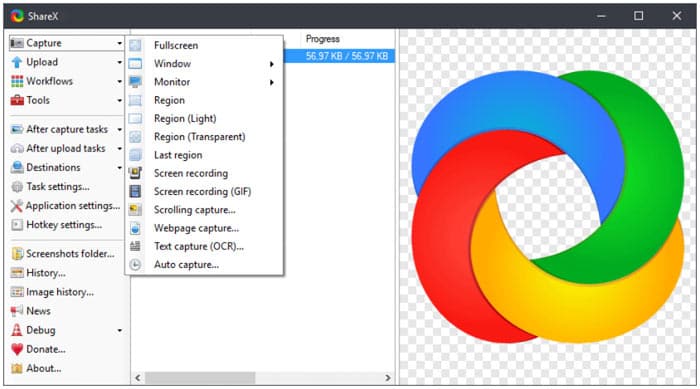
O gravador de tela ShareX permite capturar a tela do computador com tela cheia, monitor de desktop, janela ativa ou região selecionada. É equipado com um Captura Automatizada recurso para melhor gravação de tela. O ShareX é capaz de salvar seu vídeo capturado em formato MP4 ou GIF de acordo com sua necessidade.
Com mais de 9 anos de desenvolvimento ativo, o ShareX é projetado com mais e mais funções. Ele carrega muitos recursos de personalização de pós-captura para você personalizar seus arquivos de gravação de tela. Além do mais, ele fornece uma maneira conveniente de carregar e compartilhar conteúdo capturado. O gravador de tela ShareX permite que você envie vídeos, imagens, textos ou outros tipos de arquivos gravados para mais de 80 destinos compatíveis, incluindo YouTube, Twitter, Facebook, Google Drive, Tumblr e muito mais.
Como um gravador de tela gratuito, o ShareX não coloca nenhum tamanho de arquivo ou limite de tempo. Mais importante, ele não adicionará nenhuma marca d'água ao arquivo de gravação. Você pode ir ao site oficial para fazer o download gratuito do ShareX. Muitas novas versões lançadas do gravador de tela ShareX estão listadas lá. Você pode simplesmente clicar no Baixar botão para instalá-lo gratuitamente em seu computador.
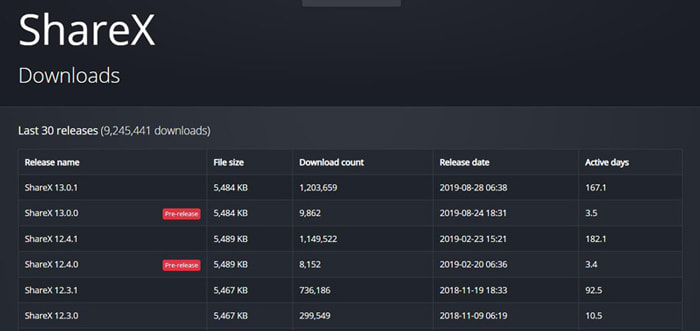
Parte 2. Como gravar tela com ShareX
Como o gravador de tela ShareX possui muitos recursos e sua interface de usuário hostil, você pode se sentir complexo para capturar a tela do computador com ele. Considerando isso, esta parte mostrará como gravar telas com o ShareX em detalhes.
Passo 1. Baixe, instale e abra o gravador de tela ShareX gratuitamente no seu computador. Muitos recursos importantes como captura, upload, fluxos de trabalho, ferramentas e muito mais estão listados no painel esquerdo.
Passo 2. Quando você move o mouse no Capturar recurso, você pode escolher a área de gravação de tela de tela inteira, janela, monitor e muito mais. Você pode escolher um com base em sua necessidade.
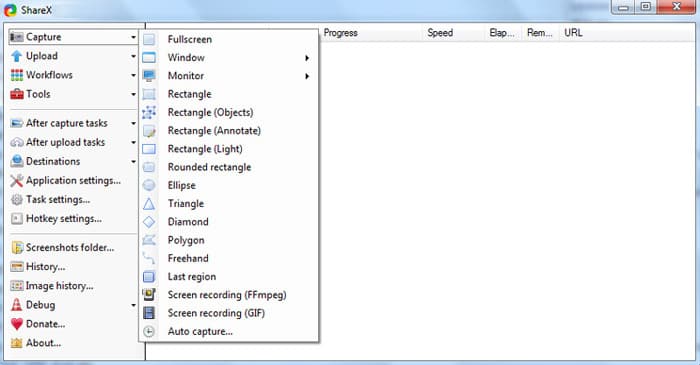
Etapa 3. Clique Configurações de tarefas à esquerda e depois clique Capturar guia na janela direita. Durante esta etapa, você precisa clicar Gravador de ecrã e então garanta o Resultado é FFmpeg. O FFmpeg permite capturar a tela e o áudio ao mesmo tempo e compactá-los em tempo real.
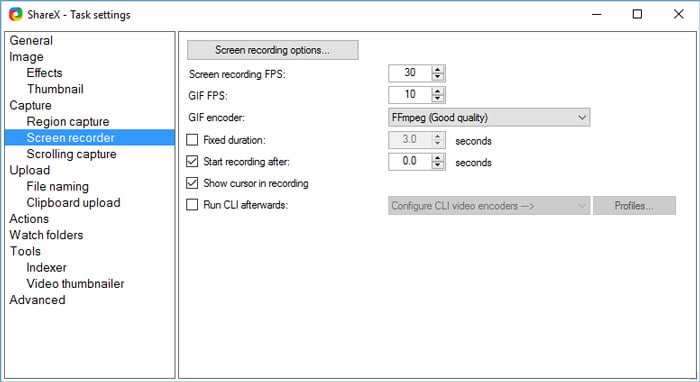
Passo 4. Agora você pode ajustar as fontes de gravação de vídeo e áudio. Além disso, você precisa selecionar o codec de vídeo, codec de áudio e formato de extensão. Depois de todas essas operações, você pode clicar
Etapa 5. Após todas essas configurações, você pode começar a gravar a tela com o ShareX. Clique Capturar à esquerda e escolha Gravação de tela (FFmpeg) na lista suspensa. Depois de selecionar a região de gravação, o ShareX iniciará automaticamente o processo de gravação.
Desta forma, você pode gravar vídeos do Vimeo, Facebook e muito mais.
Parte 3. Melhor Alternativa de Gravador de Tela para ShareX
O ShareX é sem dúvida uma ferramenta de gravação de tela poderosa e com todos os recursos. Mas temos que admitir isso, é muito complicado para novos usuários fazerem a gravação. Se você está procurando uma captura de tela fácil de usar, pode dar o Gravador de tela grátis uma tentativa. Esta alternativa ShareX tem a capacidade de capturar arquivos de vídeo e áudio de alta qualidade tanto no Windows PC quanto no Mac.
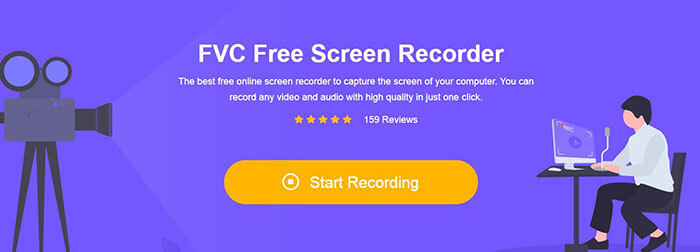
Você pode navegar até o site do Free Screen Recorder e clicar no botão Comece a gravar botão para instalar um iniciador de tamanho de arquivo pequeno. Em seguida, uma janela pop-up de gravação aparecerá na tela para a sua tela e gravação de áudio. Você pode ajustar livremente a área de gravação e escolher a fonte de áudio do microfone ou alto-falante.
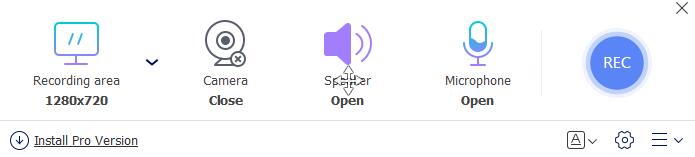
Depois disso, você pode simplesmente clicar no GRAVANDO botão para iniciar o processo de gravação de vídeo e áudio. São oferecidos alguns recursos básicos de edição para editar seu arquivo de gravação.
Parte 4. FAQs do ShareX Screen Recorder
Pergunta 1. O ShareX tem um limite de tempo?
ShareX é um gravador de tela de código aberto sem limites de tempo, sem anúncios e sem marca d'água.
Pergunta 2. O ShareX carrega automaticamente?
Você pode definir o upload automático na opção Após tarefas de upload na barra lateral esquerda.
Pergunta 3. Como desinstalar o gravador de tela ShareX?
Clique com o botão direito no ícone do ShareX e escolha Abrir local do arquivo. Localize o processo de desinstalação denominado Uninstall ou Uninstaller. Clique duas vezes nele para iniciar a desinstalação do ShareX.
Conclusão
ShareX é uma boa opção para capturar vídeo e áudio no PC com Windows. Você pode obter um detalhado Revisão do gravador de tela ShareX deste post. Além disso, uma ótima alternativa ShareX é recomendada para você.



 Video Converter Ultimate
Video Converter Ultimate Gravador de ecrã
Gravador de ecrã


